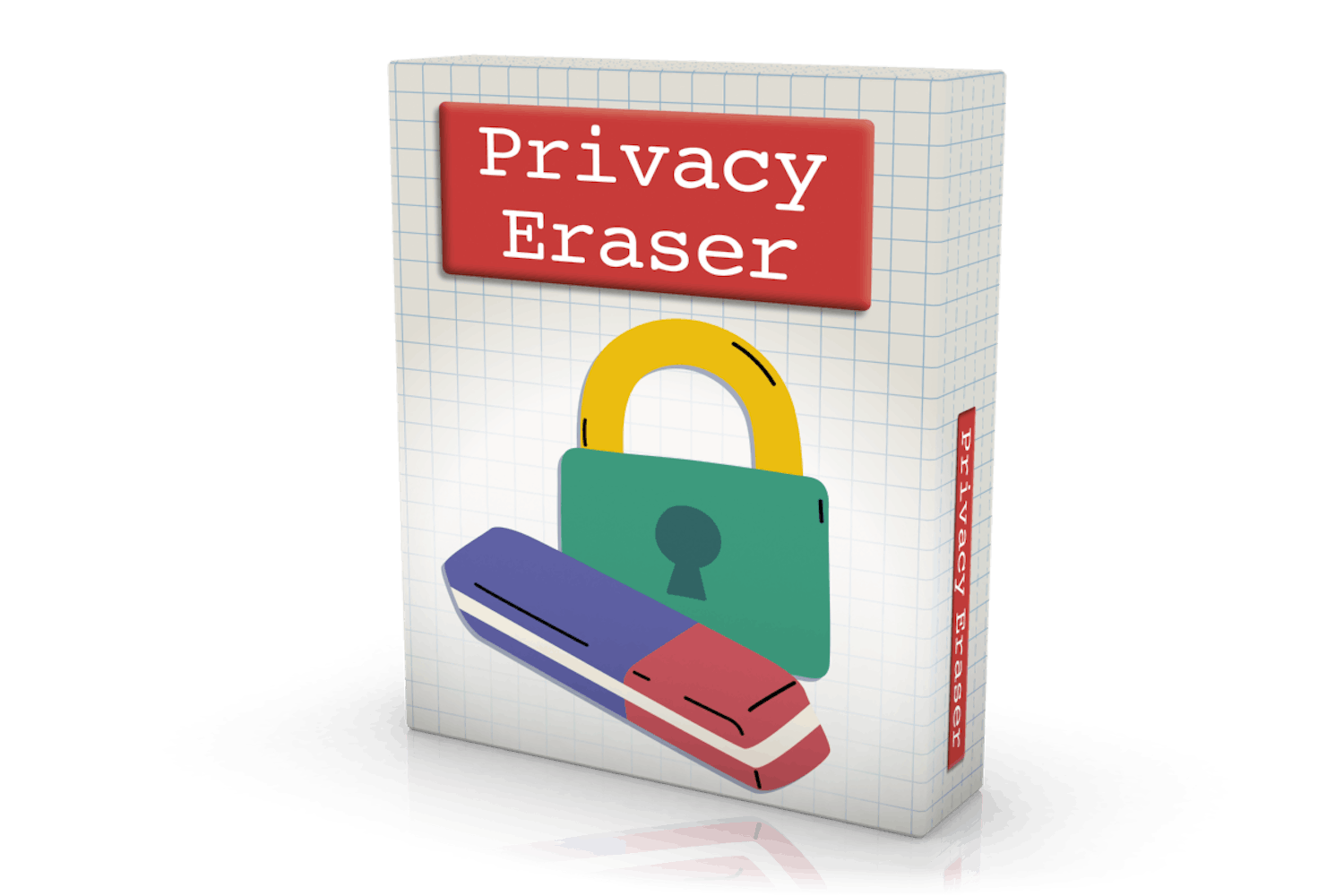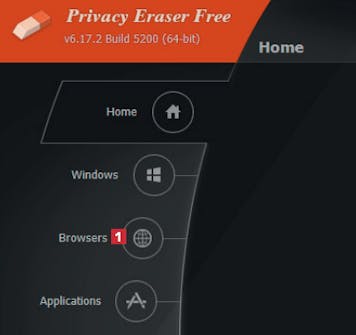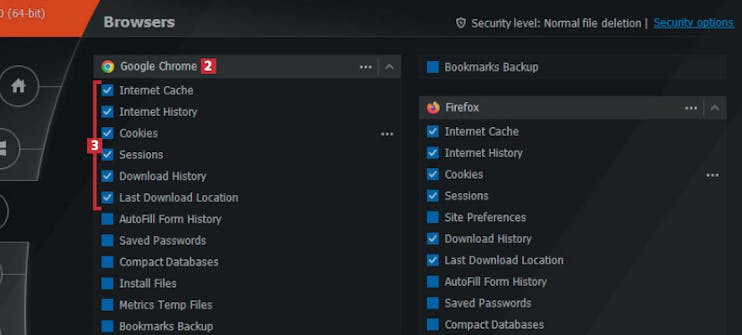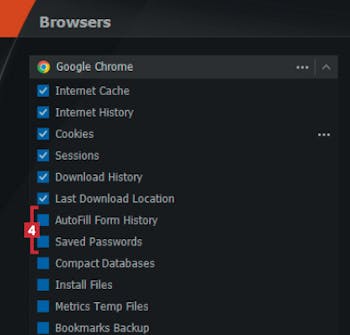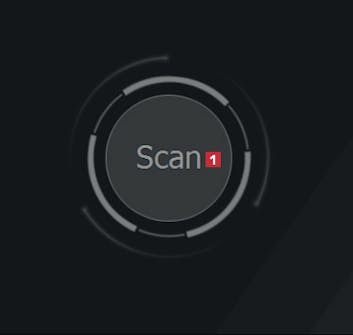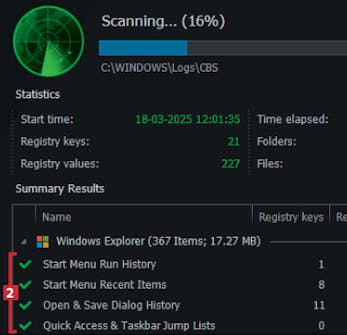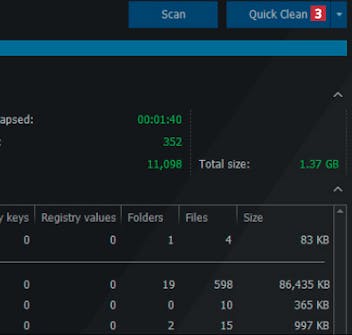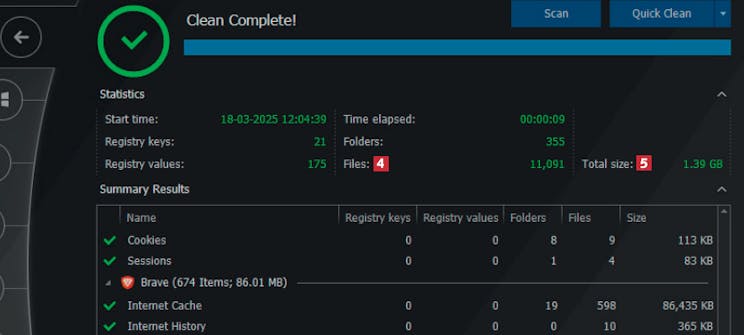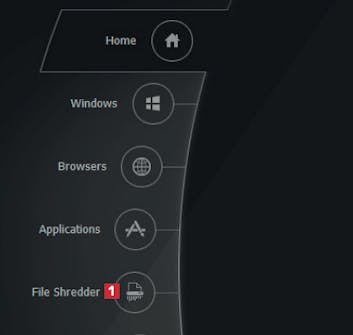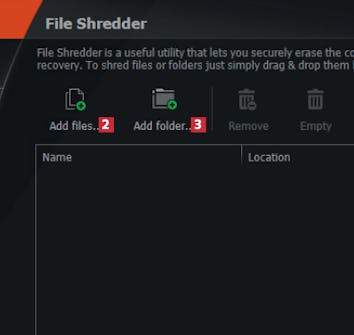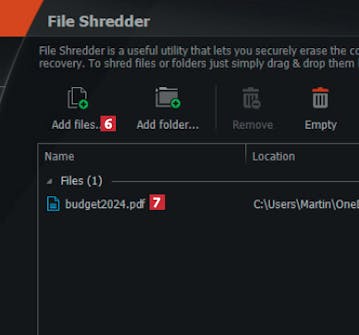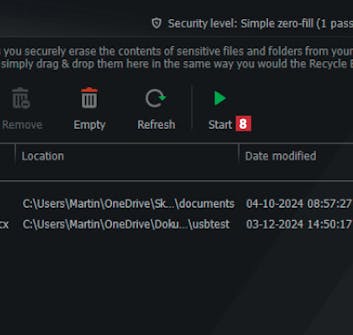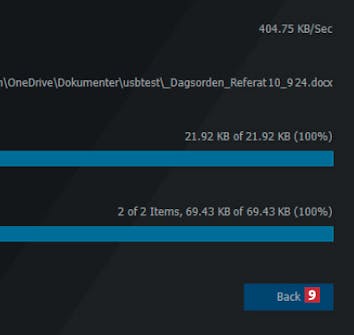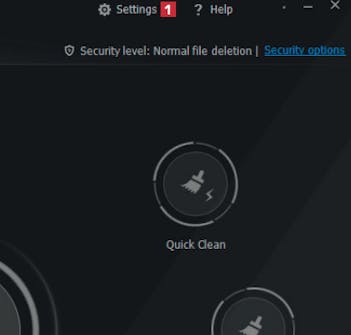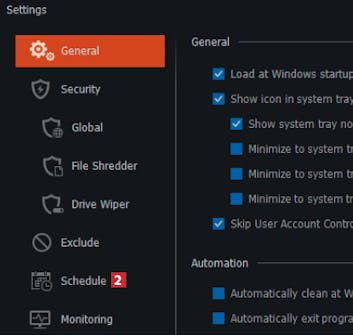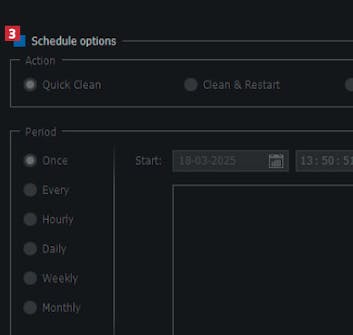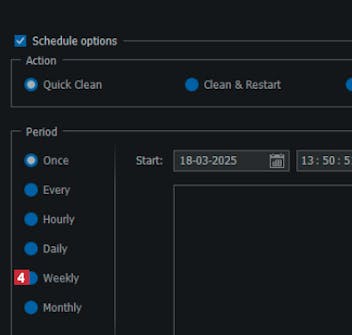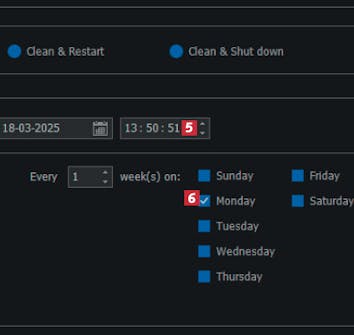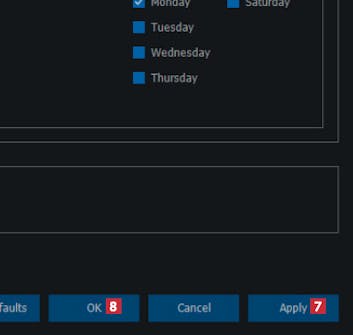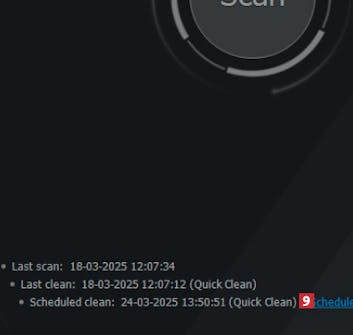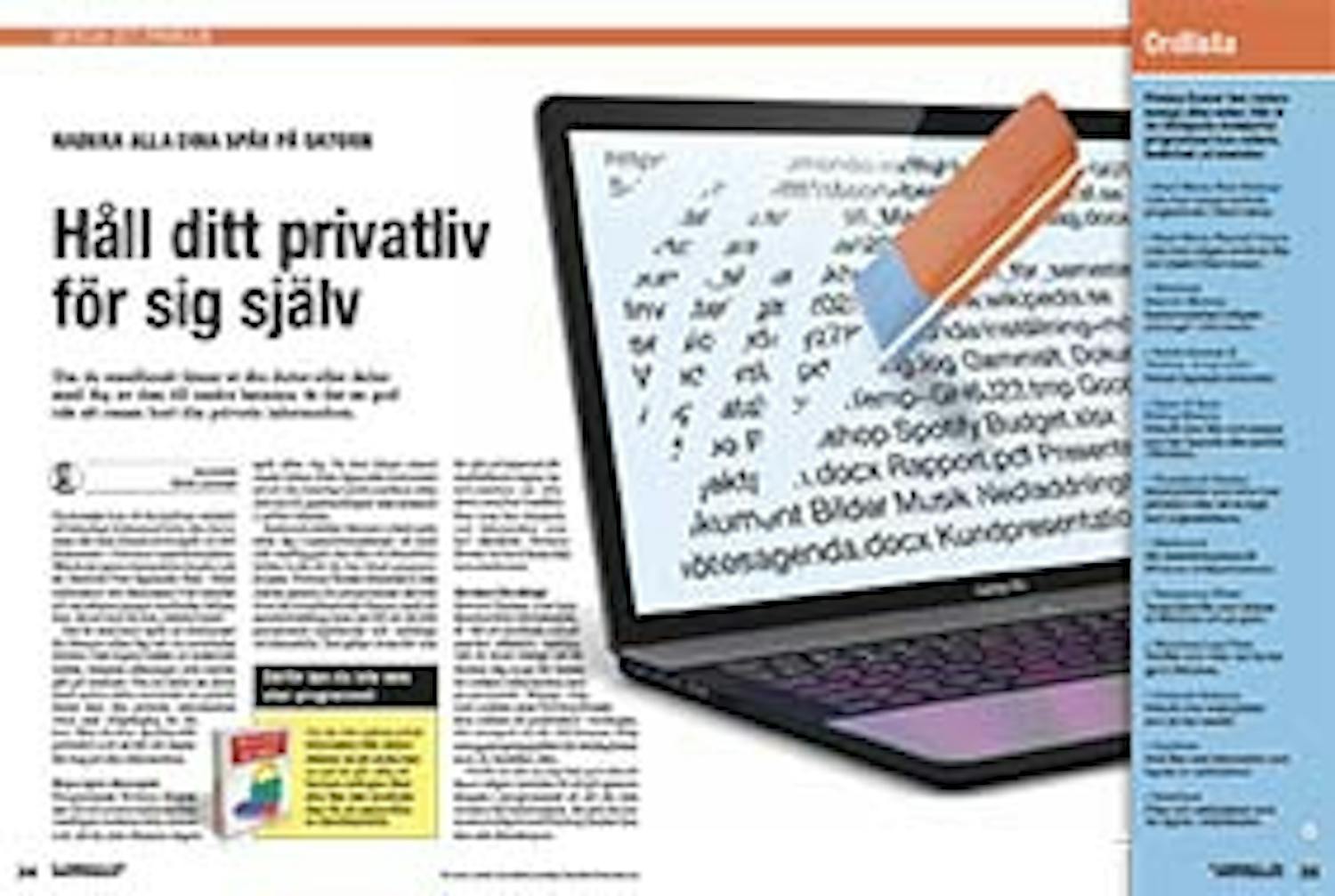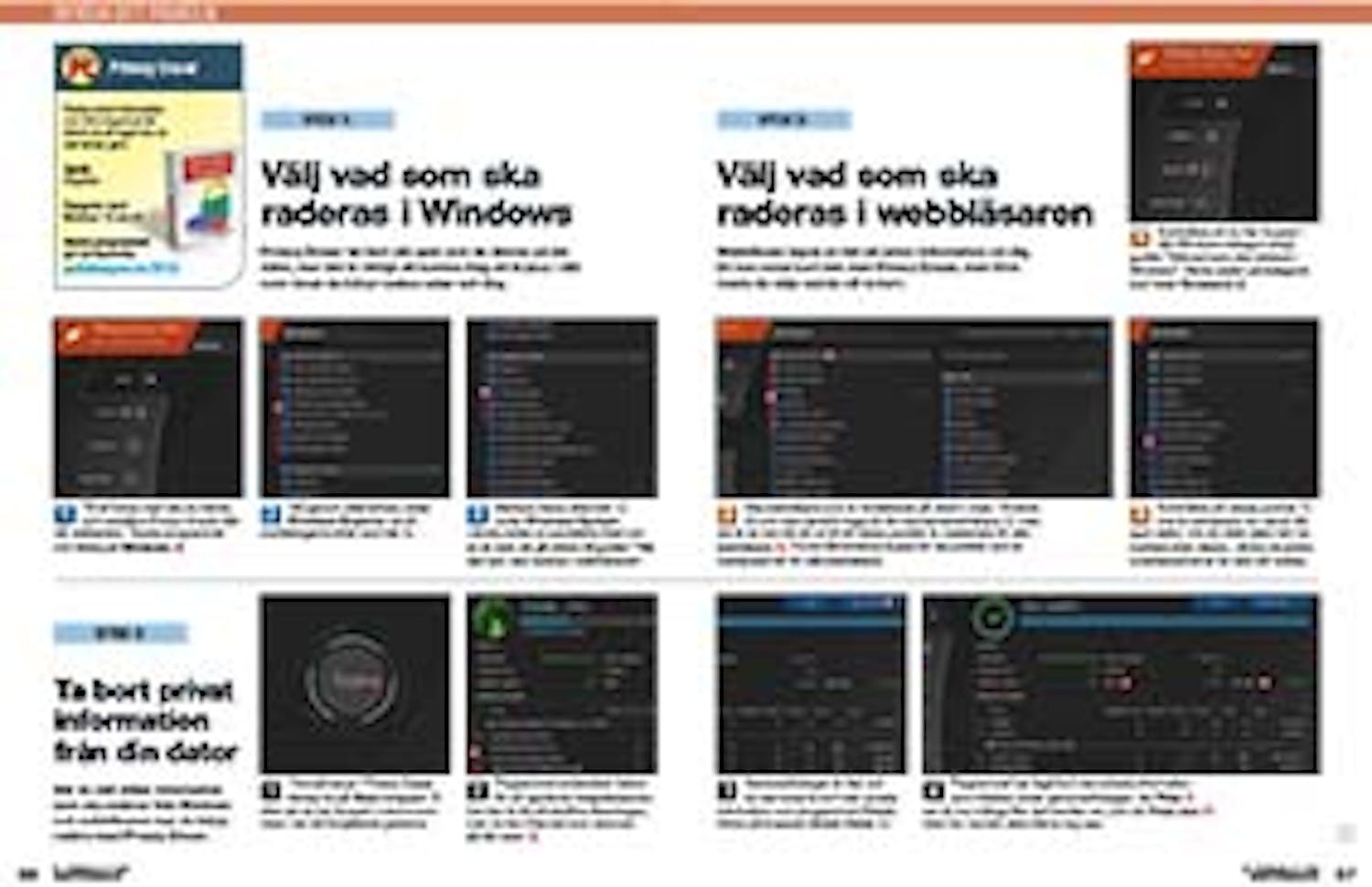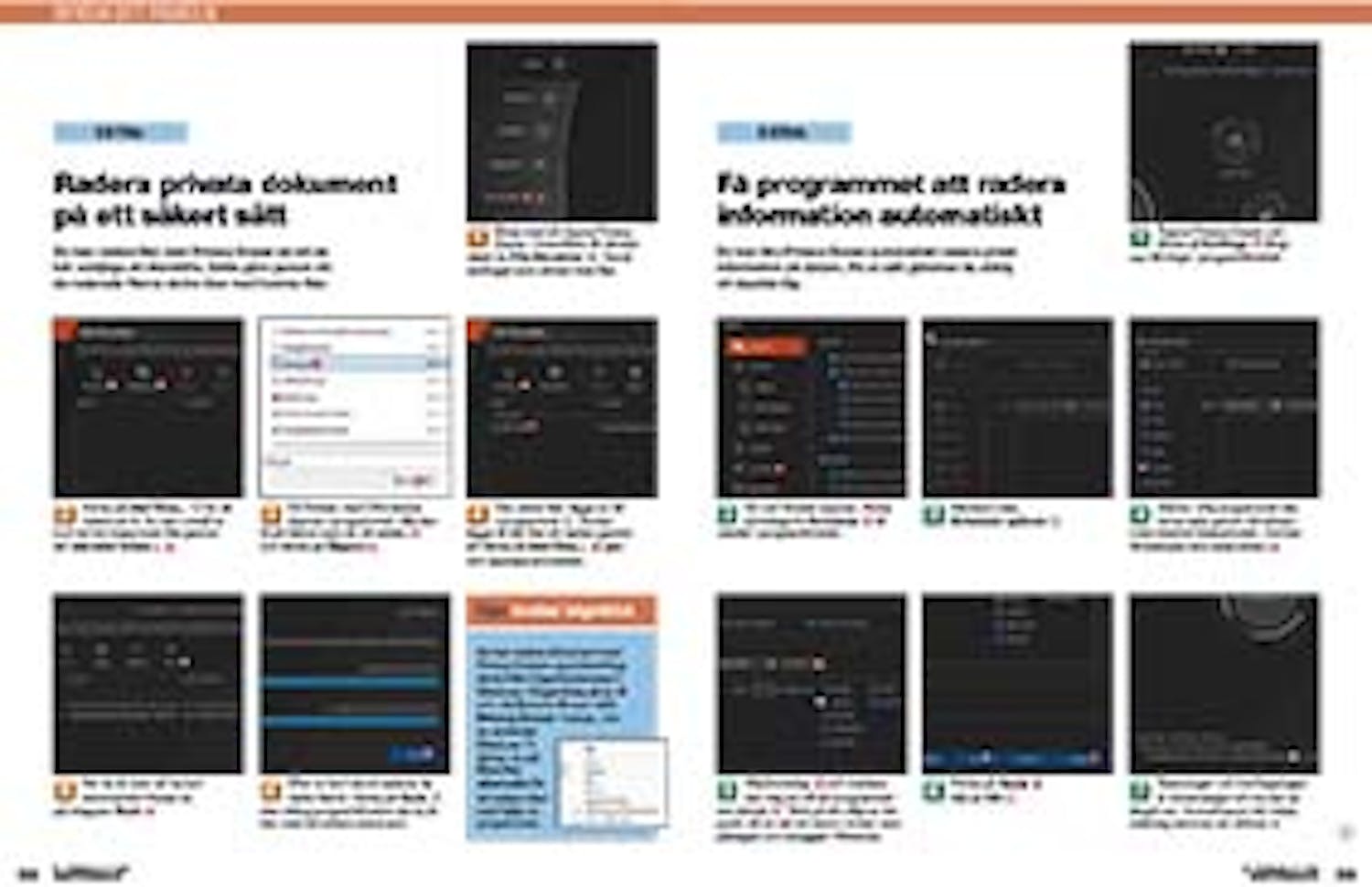Hämta program
Innan du kommer igång med vår grundliga guide på svenska här nedan behöver du hämta Privacy Eraser. Du kan hämta det i en testad och virusfri version direkt från vår webbplats via länken nedan:
Ordlista
Privacy Eraser kan radera många olika saker. Här är de viktigaste detaljerna programmet kan radera, beskrivet på svenska:
Vägledning
Nedan följer en steg för steg-guide för hur du kommer igång med programmet.
Steg 1: Välj vad som ska raderas i Windows
Privacy Eraser tar bort alla spår som du lämnar på din dator, men det är viktigt att komma ihåg att kryssa i rätt rutor innan du börjar radera saker och ting.
Till att börja med ska du hämta och installera Privacy Eraser från vår webbplats. Öppna programmet och klicka på Windows 1.
Steg 2: Välj vad som ska raderas i webbläsaren
Webbläsare lagrar en hel del privat information om dig.
Du kan rensa bort den med Privacy Eraser, men först måste du välja vad du vill ta bort.
Kontrollera att du har kryssat i rätt Windows-kategori enligt guiden ”Välj vad som ska raderas i Windows”. Klicka sedan på kategorin som heter Browsers 1.
Alla webbläsare som är installerade på datorn visas i fönstret. Du bör vara särskilt noga på din standardwebbläsare 2, men det är en bra idé att se till att dessa punkter är markerade för alla webbläsare 3. Du bör åtminstone kryssa för de punkter som är markerade här för alla webbläsare.
Steg 3: Ta bort privat information från din dator
När du valt vilken information som ska raderas från Windows och webbläsaren kan du börja radera med Privacy Eraser.
I huvudmenyn i Privacy Eraser klickar du på Scan-knappen 1 efter att du har kryssat i rutorna som visas i de två föregående guiderna.
Programmet undersöker datorn för att upptäcka integritetsluckor. Det kan ta tid att slutföra skanningen, men du kan följa vad som skannas på din dator 2.
Genomsökningen är klar och du kan börja ta bort den privata information som programmet hittade. Klicka på knappen Quick Clean 3.
Extra: Radera privata dokument på ett säkert sätt
Du kan radera filer med Privacy Eraser så att de blir omöjliga att återställa. Detta görs genom att de raderade filerna skrivs över med tomma filer.
Börja med att öppna Privacy Eraser. I översikten till vänster väljer du File Shredder 1. Det är verktyget som skriver över filer.
Klicka på Add files… 2 för att radera en fil. Du kan också ta bort en hel mapp med filer genom att välja Add folder… 3.
Ett fönster med Utforskaren öppnas i programmet. Välj den fil på datorn som du vill radera 4 och klicka på Öppna 5.
Den valda filen läggs nu till i programmet 6. Du kan lägga till fler filer att radera genom att klicka på Add files… 7 igen och upprepa processen.
Extra: Få programmet att radera information automatiskt
Du kan låta Privacy Eraser automatiskt radera privat information på datorn. På så sätt glömmer du aldrig att skydda dig.
Välj hur ofta programmet ska rensa data genom att klicka i rutan bredvid tidsperioden. Det kan till exempel vara varje vecka 4.
Välj klockslag 5 och markera den dag du vill att programmet ska arbeta 6. Tänk på att välja en tidpunkt då du vet att datorn brukar vara påslagen och inloggad i Windows.